Android Studio распознает физическое устройство как ноль?
Я разрабатывал Android-приложение для Android (SDK, минимальная версия 14), и я обычно тестировал его на планшетах, таких как Samsung Galaxy 2 и Nexus 7. Однако, когда я попытался запустить приложение (нажав кнопку "Выполнить" в AndroidStudio), AS не распознает информацию о планшете, которая показана на рисунке ниже.

Интересно то, что, как показано на рисунке выше, AS также определяет устройство SDK как API 1, когда его версия Android 4.2.2.
Планшет уже настроен на прием "отладки по USB" в настройках разработчика, я пытался перезагрузить планшет и перезапустить AS, но все же я получаю ту же проблему (все хорошо с nexus 7 и Samsung Galaxy 2).
Планшет / устройство, на котором я работаю, это "VeryKool" T742
Любая помощь будет оценена, спасибо всем.
Информация об окружающей среде:
ОС: убунту
Версия AndroidStudio: 0.8.6
Планшет Android версия:4.2.2
Версия ядра планшета: 3.4.5
App min SDK: 14
13 ответов
Итак, я наконец нашел проблему, по-видимому, на этом устройстве вы должны установить для подключения в качестве камеры (даже после отладки USB уже включен)
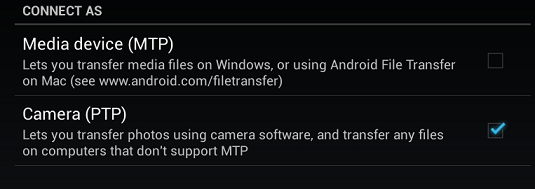
Также эта ссылка описывает процесс настройки
Я видел эту ошибку несколько раз, когда adb не был связан с правильными разрешениями.
На терминале попробуй~/Android/Sdk/platform-tools> ./adb devices
если он вернется<deviceIdentifier> no permissions
тогда вам нужно перезапустить ADB с правильной перми~/Android/Sdk/platform-tools$> ./adb kill-server
~/Android/Sdk/platform-tools$> sudo ./adb devices
если это сработало, то вы получитеList of devices attached
* daemon not running. starting it now on port 5037 *
* daemon started successfully *
<deviceIdentifier> device
После этого больше не будет проблем с разрешением версии SDK в Android Studio.
Просто запустите эту команду после подключения вашего устройства к вашей системе Ubuntu:
adb devices
Это работает для меня.
Примечание. Убедитесь, что в телефоне выбран вариант передачи файлов.
В Ubuntu с моим Pixel XL на 8.0 я должен был сделать это, когда подключен к компьютеру:
Настройки -> Подключенные устройства -> USB -> Изменить на "Передача файлов"
Была такая же проблема с моим Nexus 5X. Моим первым решением было adb kill-server Решение, упомянутое здесь.
Постоянное решение - добавить правило udev, чтобы вы всегда могли получить доступ к устройству.
Найдите свое устройство с помощью команды
lsusb, например, вывод:Bus 001 Device 008: ID 18d1:d002 Google Inc.Проверьте права доступа к устройству, например,
Bus 001, Device 008:ls -l /dev/bus/usb/001/008 crw-rw-r-T 1 root root 189, 8 Nov 10 18:34 /dev/bus/usb/001/008 # Unless you are root, you are missing the permissions to access the deviceСоздать файл правил udev
/etc/udev/rules.d/51-android.rulesсо следующим содержимым, но замените idVendor и idProduct на вывод lsusb:SUBSYSTEM=="usb", ATTR{idVendor}=="18d1", ATTR{idProduct}=="d002", MODE="0660", GROUP="plugdev", SYMLINK+="android%n"Отключите и снова подключите устройство. Теперь оно должно всегда распознаваться. Если нет, перезапустите сервер ADB в последний раз.
Источник: http://www.janosgyerik.com/adding-udev-rules-for-usb-debugging-android-devices/
Столкнулся с той же проблемой при использовании Android Studio на Ubuntu. Видимо для меня исправление было установить режим подключения USB для устройства как MTP.
Сначала проверьте версию ADB: если он дает вывод, как
Android Debug Bridge version 1.0.32
Затем просто перезапустите демон.
sudo adb kill-server
sudo adb start-server
еще сначала установите adb и перезапустите демон. Работает для меня, в ubuntu 16.04.3.
Недавно я столкнулся с той же проблемой для телефонов Vivo и MI. Я перепробовал все, что описано в этой теме. Я пытался подключиться как MTP, PTP; Но ничего не сработало.
После многих попыток я нашел решение для своего случая и, возможно, оно может помочь другим.
- Открыть окно терминала в Android Studio
- Убейте сервер ADB, используя следующую команду:
adb kill-server - Перезапустите сервер ADB, используя следующую команду:
adb start-server
Это решило мою проблему.
У меня такая же проблема.
Я решил эту проблему, открыв "Настройки устройства Android", затем выбрав "Выключить", а затем "Включить" для отладки по USB.
Отключение и повторное включение отладки при подключенном устройстве помогло мне.
У меня такая же проблема. Я решил это, сделав
- Android -> SDk -> инструмент платформы
2. Откройте терминал для (пользователь Ubuntu) или откройте cmd(пользователь окна)
3. введите команду "sudo adb kill-server"
4. Перейдите в android studio, затем снова подключите устройство.
На Ubuntu установка ADB работал у меня, я думаю, что была некоторая проблема с Android Studio по умолчанию.
В терминале используйте команду
sudo apt install adb
В моем случае, просто глядя на свой телефон и устанавливая всплывающий флажок, разрешающий отладку по USB, я выполнял свою работу.
Требуется режим MTP, но он не подходит под сторону USB. В настройках хранилища в строке меню вы можете установить тип подключения к ПК как... MTP.
На Ubuntu особенно или любой другой платформе. Пожалуйста, и пожалуйста, проверьте вашу версию ADB. Я не могу подчеркнуть это достаточно. убедитесь, что он обновлен или самая последняя версия, особенно если приведенные выше ответы не работают и эта ссылка также не работает.
После того, как я обновил папку с инструментами платформы, расположенную по адресу
PATH_TO/Android/Sdk/platform-tools
который также содержит adb это сработало. Я побежалadb devices
сначала это будет показывать несанкционированный
Вы отключаете и снова подключаете устройство Android. Затем ваш телефон запросит разрешение, прежде чем система прочитает ваше устройство.
Иногда в Linux (в моем случае Centos 6) причина может заключаться в том, что вы не запустили Android Studio от имени пользователя root. пожалуйста, перезапустите Android Studio от имени пользователя root и попробуйте!
Проверка запущенных процессов, у меня было запущено несколько процессов adb, и я думаю, что это испортило мне жизнь. Убейте их всех и перезапустите Studio Диспетчер HTC Sync, GenyMotion и т. Д. И, возможно, когда у вас открыто несколько окон Android Studio, могут привести к нескольким конфликтующим процессам adb.
Для машины с Ubuntu выберите опцию передачи, и устройство будет обнаружено в Android Studio, а также для отладки. Обычно устройство находится в состоянии зарядки для Windows, но для Ubuntu это так.
Также много раз устройство не обнаружено, повторите то же самое.
Зайдите в терминал в андроид студии и запустите "adb devices". Он покажет подключенные устройства. Затем запустите приложение, и устройство должно появиться.